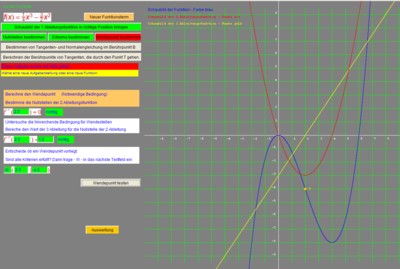
Das
Programm wählt mit Hilfe eines Zufallsgenerators einen Funktionsterm aus
und zeichnet das zugehörige Schaubild.
Klickt man auf den Button - Schaubild der 1.Ableitungsfunktion in
richtige Position bringen - so wird das Schaubild der 1. Ableitung
an eine
durch Zufall bestimmte Position gezeichnet. Mit den Cursortasten muss es nun
an die richtige Position gebracht werden. Ist das
Schaubild an der richtigen Stelle, so wird die Hintergrundfarbe des Buttons
grün und die Aufschrift
ändert sich in
- Schaubild der 2.Ableitungsfunktion in richtige Position bringen
- . Wird dieser Button betätigt, so wird das Schaubild der
2.Ableitung an eine
zufällige Position gezeichnet. Mit den Cursortasten muss auch diese an
die richtige Stelle gebracht werden.
Ebenso besteht nach Betätigen dieses Buttons die Möglichkeit, das
Koordinatensystem zu verändern. Durch Drücken der Taste -g- wird es
größer durch Drücken der Taste -k- wird es kleiner.
Wird
der Button - Nullstellen bestimmen - betätigt,
so werden entsprechende Labels gezeigt, die durch die Aufgabe führen.
In die Textfelder müssen die Lösungen in aufsteigender Reihenfolge
bis auf die dritte Dezimale genau (nicht gerundet sondern
abgebrochen) eingetragen werden.
An Stelle des Kommas ist ein
Punkt zu machen.
Das Klicken auf den Button - Eingaben Nullstellen testen
- gibt die Rückmeldung, ob die Aufgabe richtig gelöst wurde oder nicht.
Für jedes falsch eigetragene Ergebnis wird ein Punkt vom Punktekonto abgezogen.
Für jede Teilaufgabe erhält man 10 Punkte.
Eine neue Aufgabe kann erst dann aufgerufen werden, wenn die augenblickliche
Aufgabe gelöst und getestet wurde.
Ebenso
verhält es sich, wenn man auf die Buttons - Extrema bestimmen
-, - Wendepunkt bestimmen -,
- Bestimmen von Tangenten- und Normalengleichung im Berührpunkt
B -
- Berechnen der Berührpunkte von Tangenten, die durch den Punkt
T gehen. - klickt.
Sieht man sich nicht dazu in der Lage, eine Aufgabe zu lösen, so kann man
sich durch Klicken auf den Button - Lösungen anzeigen und Punkte
verlieren -
die richtigen Ergebnisse in die Textfelder eintragen lassen. Allerdings werden
dabei 10 Punkte vom Punktekonto abgezogen.
Nach dem Testen dieser Eintragungen kann dann wieder eine andere Aufgabe oder
ein neuer Funktionsterm angefordert werden.
Eine
Übersicht über die bearbeiteten Aufgaben und die erzielten Punkte
erhält man, wenn man auf den Button - Auswertung -
klickt.
Programm
starten